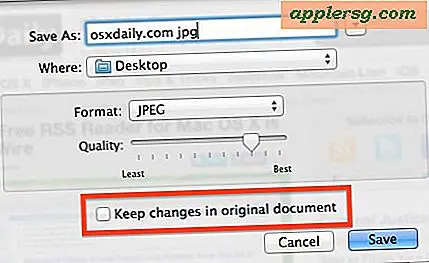ऑटोकैड में तीर कैसे आकर्षित करें
ऑटोकैड एक भ्रमित करने वाला कार्यक्रम हो सकता है, यहां तक कि आर्किटेक्ट और इंजीनियरों के लिए भी जो इसे दैनिक आधार पर उपयोग करते हैं। कुछ बुनियादी बातों में महारत हासिल करने से सीखने की अवस्था को छोटा करने में मदद मिलेगी। ऑटोकैड में तीर कैसे खींचना है, यह जानना एक अच्छा पहला कदम है। ऑटोकैड शब्दावली में, तीरों को "लीडर" कहा जाता है। इससे पहले कि आप नेताओं को आकर्षित करना शुरू करें, आपको यह नियंत्रित करने वाले मापदंडों को परिभाषित करना चाहिए कि आपके तीर कैसे दिखेंगे। फिर, कुछ माउस क्लिक के साथ, आप अपने ड्रॉइंग में नोट्स को कॉल आउट कर सकते हैं।
ऑटोकैड लॉन्च करें और डाइमेंशन स्टाइल मैनेजर को लोड करें। ऑटोकैड के नए संस्करणों में, मल्टीलीडर स्टाइल मैनेजर लोड करें। आप चुन सकते हैं कि आपके तीरों में सीधी रेखाएँ होंगी या घुमावदार (एक "तख़्ता")। आप यह भी निर्धारित कर सकते हैं कि तीर का सिर कैसा दिखेगा, वह कितना बड़ा है और क्या यह एक वास्तविक तीर, एक बिंदु या एक टिक मार्क है। इसके अतिरिक्त, आप लाइन वेट और प्रकार सेट कर सकते हैं।
उस तीर का स्वरूप डिज़ाइन करें जिसे आप AutoCAD में आकर्षित करना चाहते हैं। यदि आप कमांड टाइप करना या शॉर्टकट का उपयोग करना पसंद करते हैं, तो कमांड प्रॉम्प्ट में "लीडर" टाइप करें। वैकल्पिक रूप से, आप आयाम मेनू से "लीडर" का चयन कर सकते हैं, या केवल आयाम टूलबार पर "लीडर" बटन पर क्लिक कर सकते हैं। फिर, प्रारंभ बिंदु पर क्लिक करें - आप जिस तीर को इंगित करना चाहते हैं।
उस स्थान पर क्लिक करें जहाँ आप तीर को मोड़ना चाहते हैं। आप दूसरे मोड़ बिंदु, या तीसरे या चौथे पर क्लिक कर सकते हैं - आप जितने चाहें उतने मोड़ बिंदु बना सकते हैं, हालांकि विशिष्ट तीरों में केवल एक होता है। तीर खींचना समाप्त करने के लिए "एंटर" दबाएं।
संकेत मिलने पर एनोटेशन टेक्स्ट की पहली पंक्ति दर्ज करें। बिना किसी टेक्स्ट के कमांड को पूरा करने के लिए बस "एंटर" दबाएं।
टिप्स
ऑटोकैड में एक तीर बनाना पहली बार में अजीब लग सकता है, लेकिन अभ्यास के साथ, आप इसे समझ जाएंगे।
हो सकता है कि आप अपने ड्रॉइंग पर नोट्स को कॉल करने के अलावा उद्देश्यों के लिए तीर खींचना चाहें। आप सही उत्तर या कोणों और अन्य आकृतियों के आयामों को इंगित करने के लिए तीरों का उपयोग कर सकते हैं।